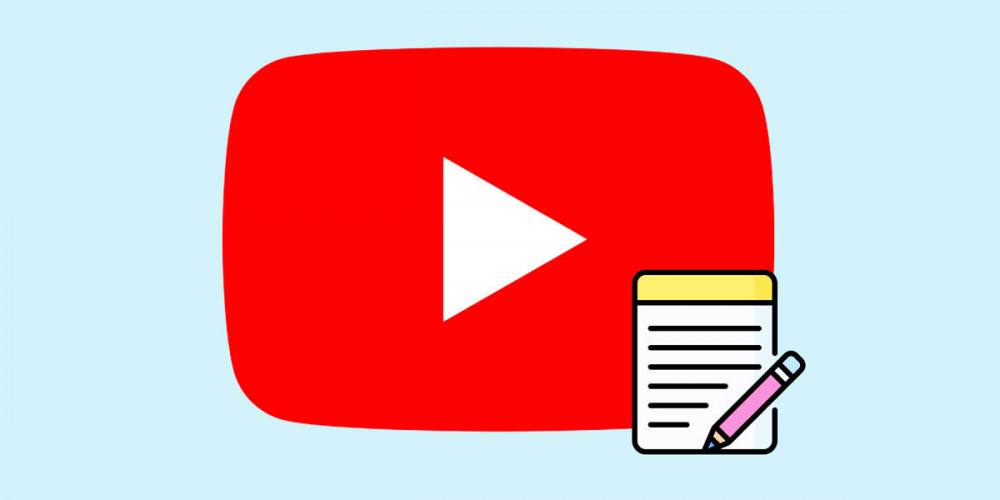
O YouTube é uma plataforma que você pode aproveitar muito graças às diferentes ferramentas que foram desenvolvidas por terceiros. Um exemplo disso é o Foxified, que permite baixar vídeos do YouTube do Google Chrome.
No entanto, neste caso, vamos nos concentrar em uma ferramenta que permitirá que você obtenha as legendas dos vídeos do YouTube automaticamente. Você pode usar essas páginas de forma totalmente gratuita e sem a necessidade de baixar nada. Então, se você estiver interessado em saber mais sobre essas ferramentas, continue lendo este artigo.
Qual é o melhor resumo de vídeo para texto do YouTube? 2 páginas que você deve tentar
Existem diferentes páginas da web que ajudam a transformar o áudio de um vídeo do YouTube em texto. Se você tirar um tempo para pesquisar no Google, encontrará uma infinidade de alternativas. No entanto, Dediquei um tempo para testar essas páginas para recomendar as melhores.
Downsub
Este site se descreve como uma opção gratuita onde você pode baixar legendas de vídeo de não só o YouTube, mas também VIU, Viki, Vlive e muito mais.
A partir desta página da web, você pode baixe as legendas em formato SRT, TXT e VTT. Você pode usar o DownSub sem a necessidade de baixar qualquer tipo de extensão ou software de terceiros.
Website | Downsub
Como usar o DownSub
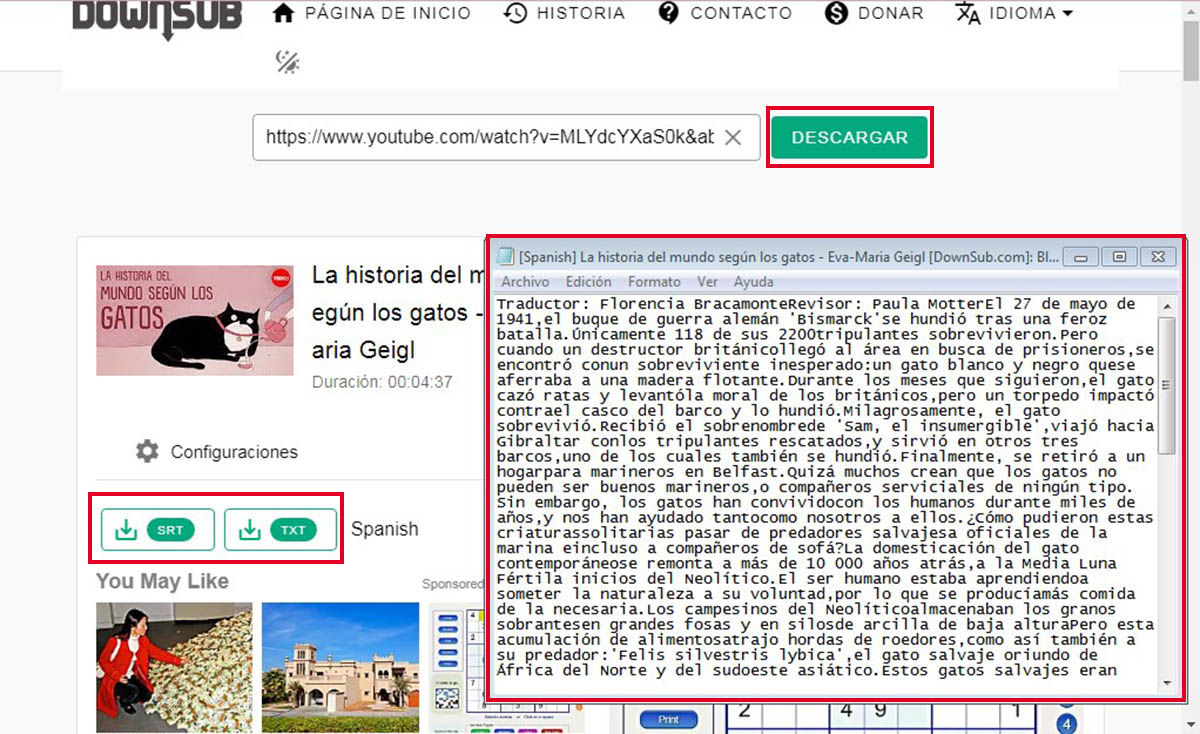
Aqui estão os passos a seguir para usar DownSub:
- Quando você entrar nesta página da web, você verá uma caixa onde você deve cole o link do vídeo do YouTube.
- Depois de copiar o link, você terá que pressionar Download.
- Após a conclusão do processo de extração de legendas, você precisará selecionar o formato em que você deseja baixá-los.
Legendas DIY
DIY Captions é uma joia escondida que, apesar de ser totalmente em inglês, acaba por ser uma excelente opção quando você precisa converter o áudio de um vídeo em texto.
Embora esta página tenha suporte apenas para o YouTube, ela compensa oferecendo um grande variedade de funções que você pode usar totalmente grátis.
Esta é uma ferramenta que oferece não só a função de permitir que você extraia as legendas de um vídeo do YouTube, mas também tem diferentes funções que lhe permitem editar estes textos de uma forma bastante confortável no caso de haver um erro.
Website | Legendas DIY
Como usar legendas DIY
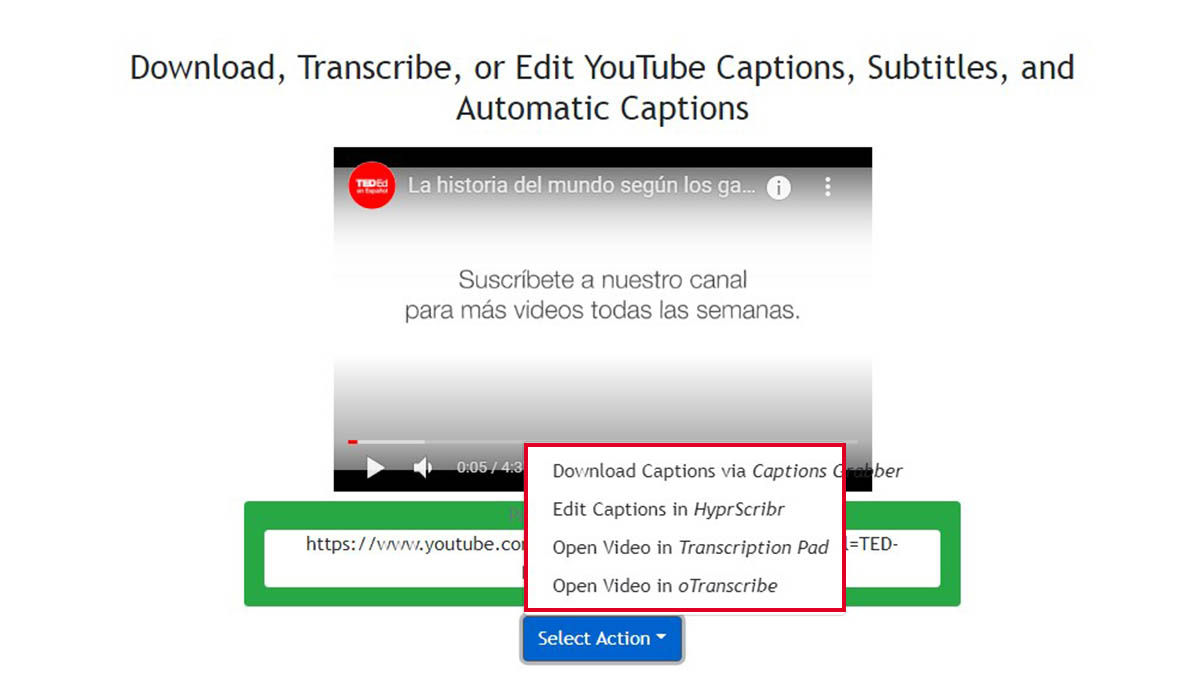
Aqui estão os passos a seguir para usar legendas DIY:
- Ao entrar nesta página da web, você também encontrará uma caixa na qual você deve cole o link do vídeo do YouTube.
- Na parte inferior, você verá o Selecione o botão Ação. Ao pressioná-lo, um painel com diferentes opções será exibido. Você deve selecionar alguma opção dependendo do que você quer fazer. Abaixo, explicarei o que significa cada uma dessas opções para que você saiba qual selecionar.
Baixe legendas via Captions Grabber
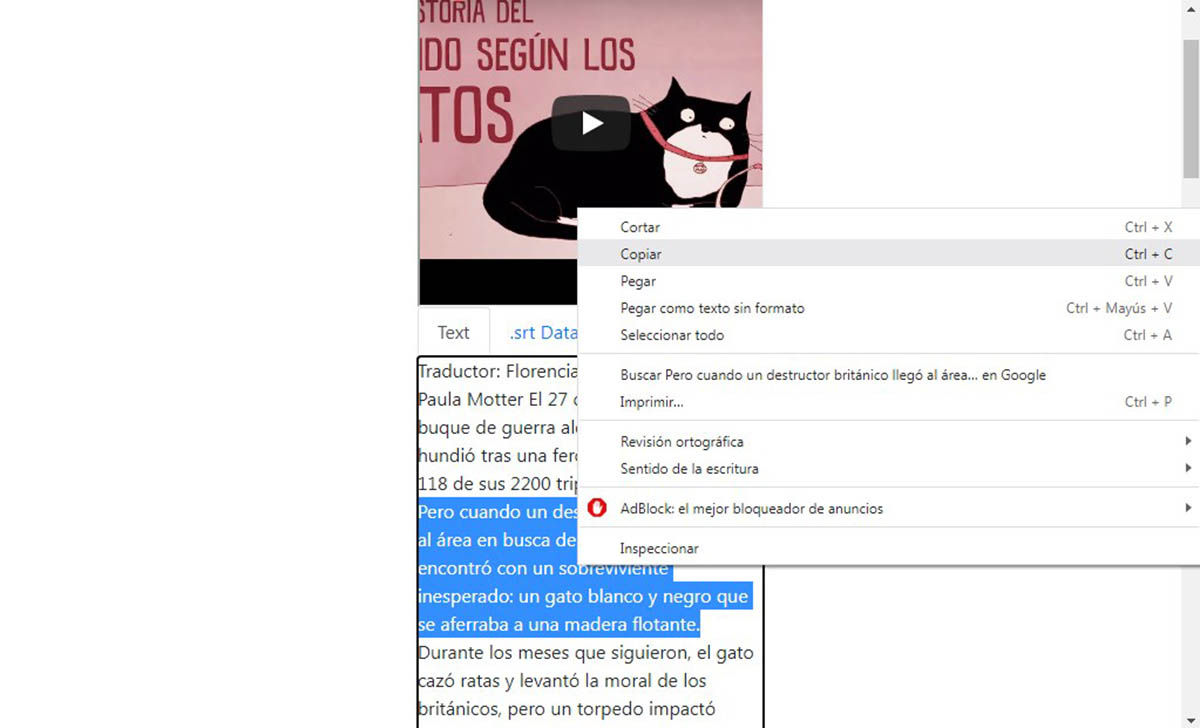
Ao selecionar esta opção, você poderá ver imediatamente a conversão do áudio do vídeo para o texto. Neste caso, ao contrário da página anterior, não há opção de baixar as legendas, mas você poderá copiar e editar o texto.
Editar legendas no HyprScribr
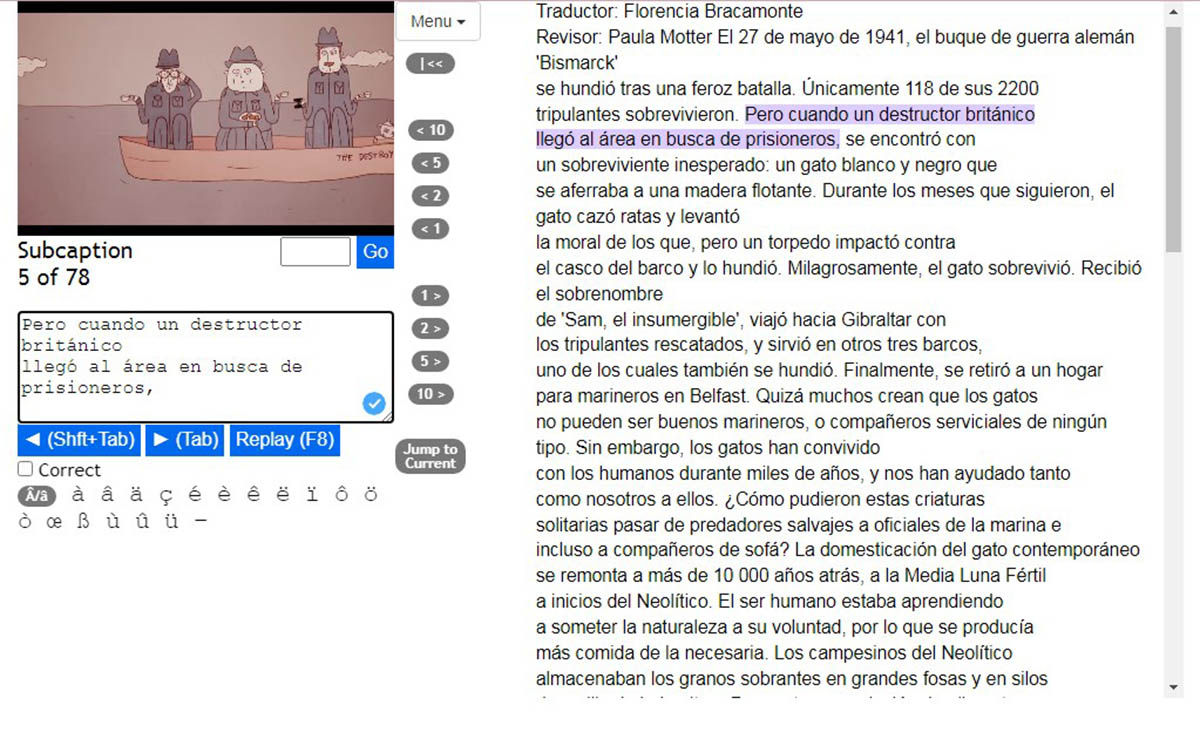
Essa é uma ótima maneira de verificar se o texto adquirido do vídeo não contém erros. Ao selecionar esta opção, você poderá ver como o vídeo é executado de acordo com a legenda. Você poderá corrigir cena por cena e, caso encontre um erro, poderá corrigi-lo enquanto o vídeo estiver sendo reproduzido, o que torna o processo muito mais simples e rápido.
Abrir vídeo no bloco de transcrição
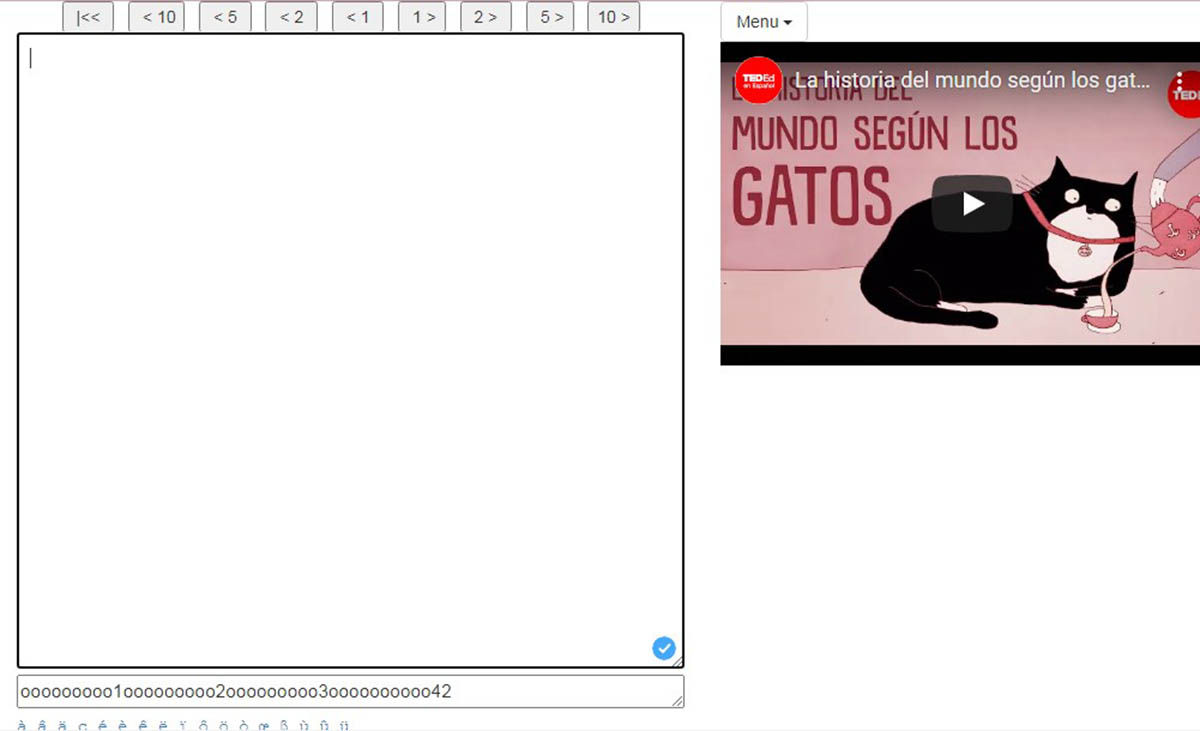
Esta é uma opção que o DIY Captions oferece, na qual facilita a transcrição das legendas do vídeo, se desejar. Você pode escrever as legendas do vídeo enquanto ele está sendo reproduzido. Você poderá pausar, avançar ou atrasar o vídeo com os controles que a página oferece de acordo com sua conveniência.
Abrir vídeo no oTranscribe
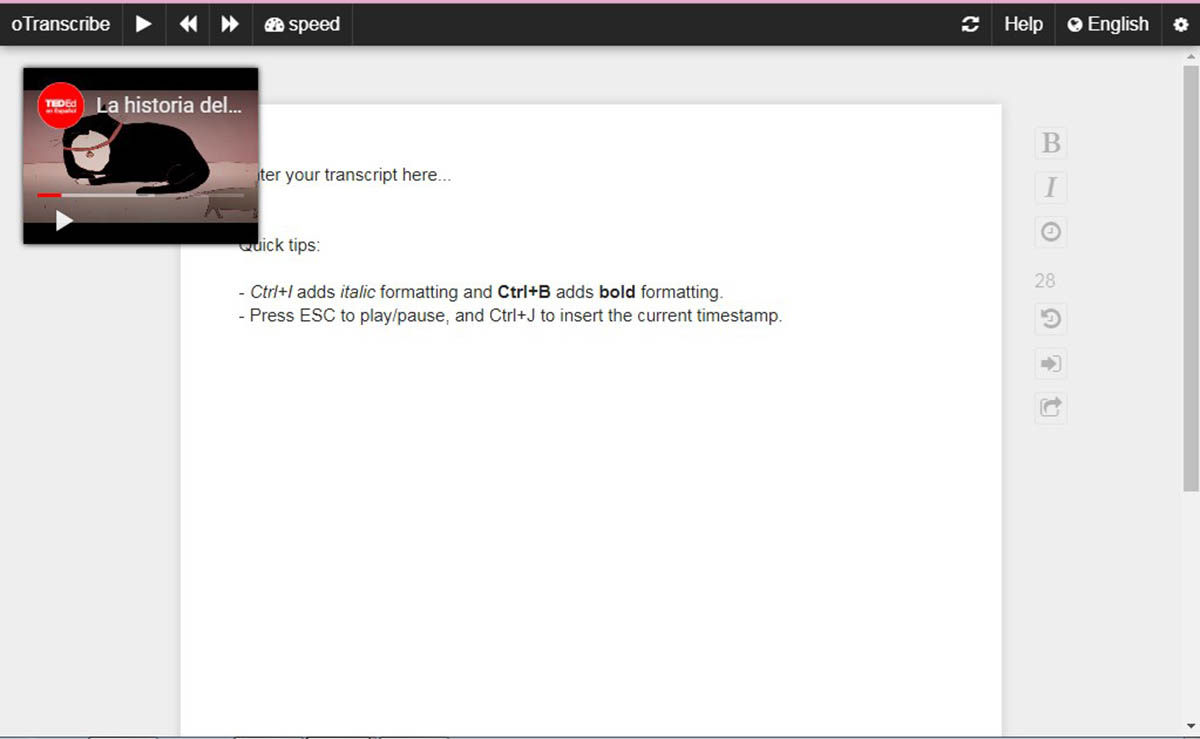
Esta função é muito semelhante à anterior, já que também consiste em uma ferramenta que permitirá que você mesmo transcreva as legendas. No entanto, a principal diferença seria que o vídeo aparece em uma pequena janela flutuante.
Como funcionam as páginas usadas para converter o áudio de um vídeo do YouTube em texto
Basicamente, o que essas ferramentas fazem é tire as legendas que os vídeos já tem e apresentá-los a você de uma maneira mais confortável para que você possa baixá-los, editá-los ou copiá-los.
Isso significa que se o vídeo do YouTube cujo áudio você deseja converter em texto não tiver legendas, a página apresentará um erro indicando que as legendas não podem ser extraídas do vídeo. Então, qualquer vídeo que você deseja converter em texto deve necessariamente ter legendas, caso contrário, você não poderá usar essas páginas.
As páginas para converter o áudio do vídeo do YouTube em texto podem não ser muito precisas
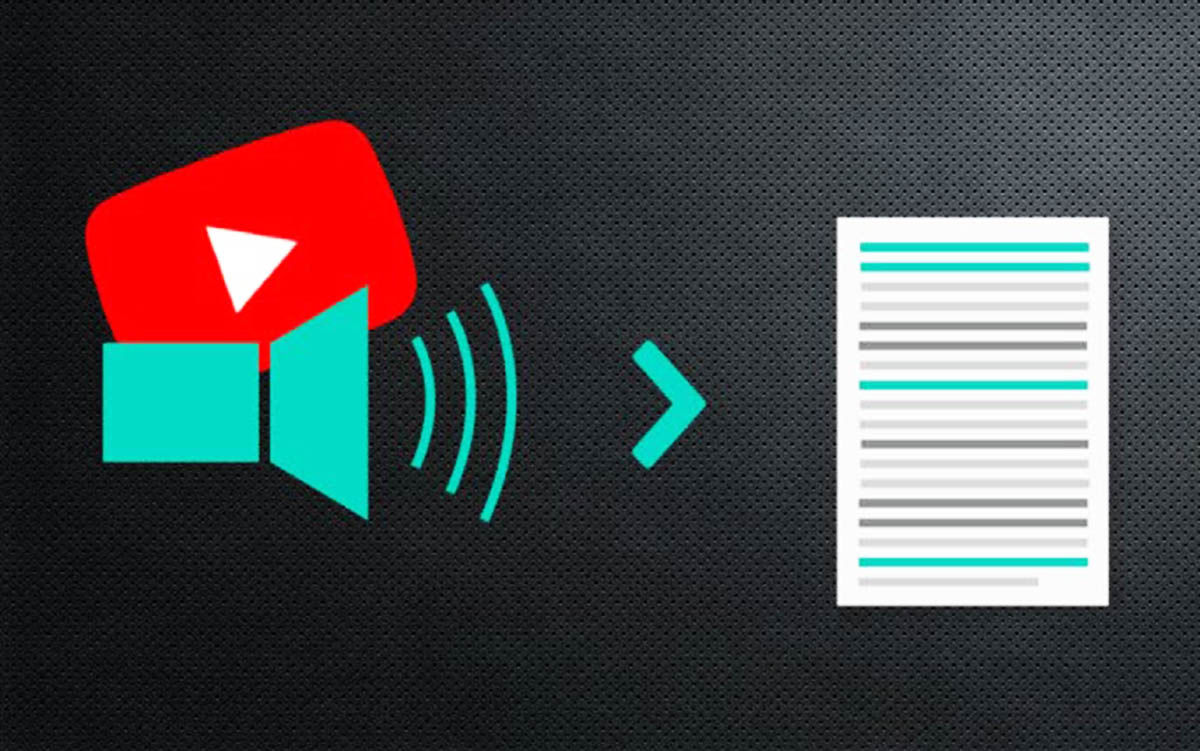
Uma vez que essas ferramentas na verdade não converte áudio em texto, mas sim extrair as legendas que o vídeo já configurou, existe a chance de você encontrar erros de ortografia ou transcrição nessas legendas.
Principalmente quando se trata de legendas geradas automaticamente pelo próprio YouTube, que, como você deve saber, são bastante imprecisas. Isso ocorre porque o YouTube usa tecnologia de reconhecimento de fala para gerar essas legendas, o que significa que elas nem sempre correspondem ao conteúdo falado.
Por outro lado, existem outros vídeos cujos criadores fornecem legendas profissionais, então erros de ortografia ou transcrição são menos prováveis. Se as legendas forem bem elaboradas, você não terá que se preocupar com erros.
No entanto, é melhor que toda vez que você usar qualquer uma dessas páginas da web, você toma o tempo para verificar se o texto corresponde ao conteúdo do vídeo. Principalmente se for um vídeo que tenha as legendas geradas pelo YouTube.
E esses foram os melhores sites para converter áudio do YouTube em texto. E se você quiser continuar descobrindo novas maneiras de aproveitar ao máximo o YouTube, Recomendo este artigo onde explicamos como acessar os recursos experimentais exclusivos do YouTube Premium.